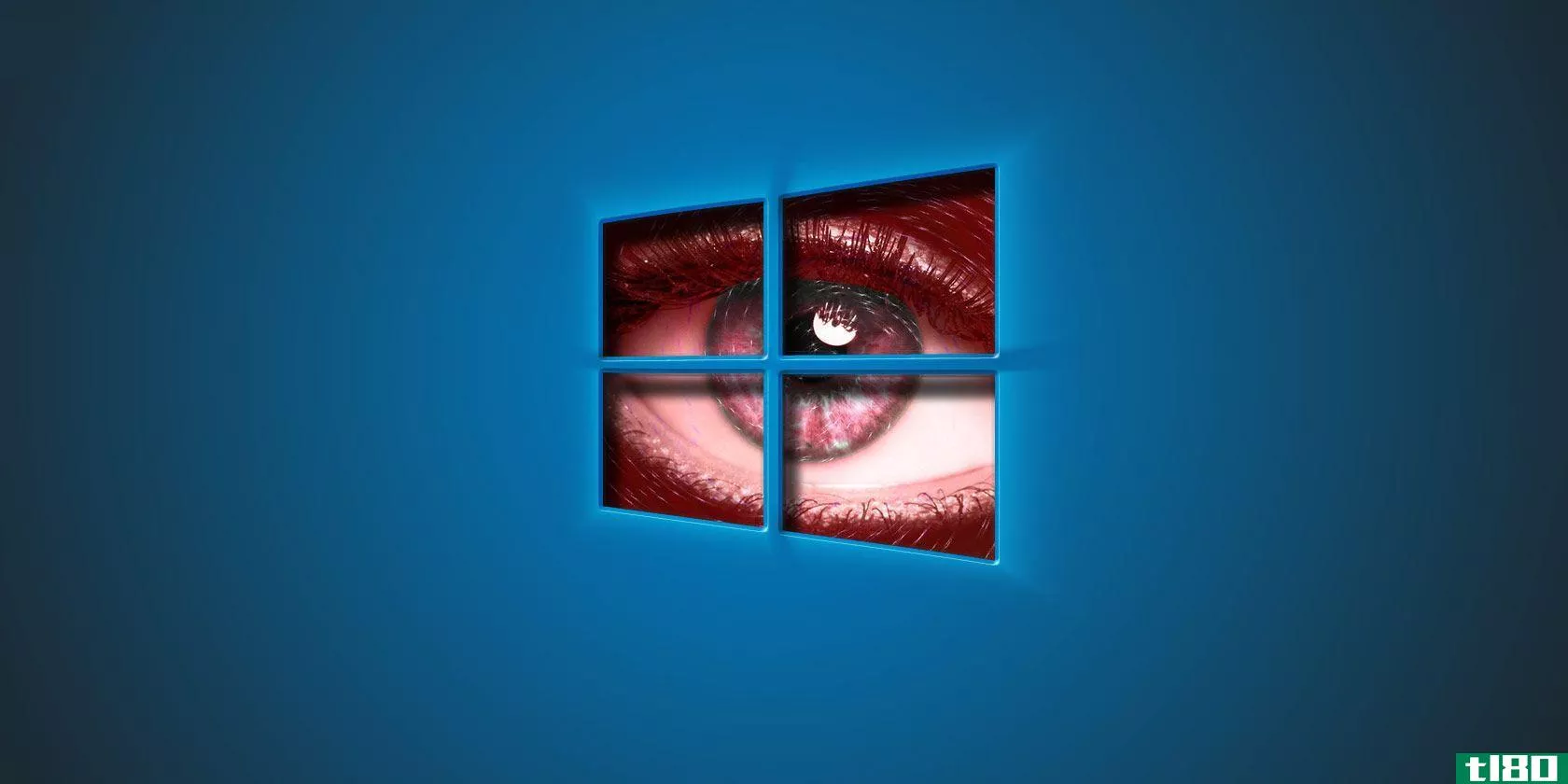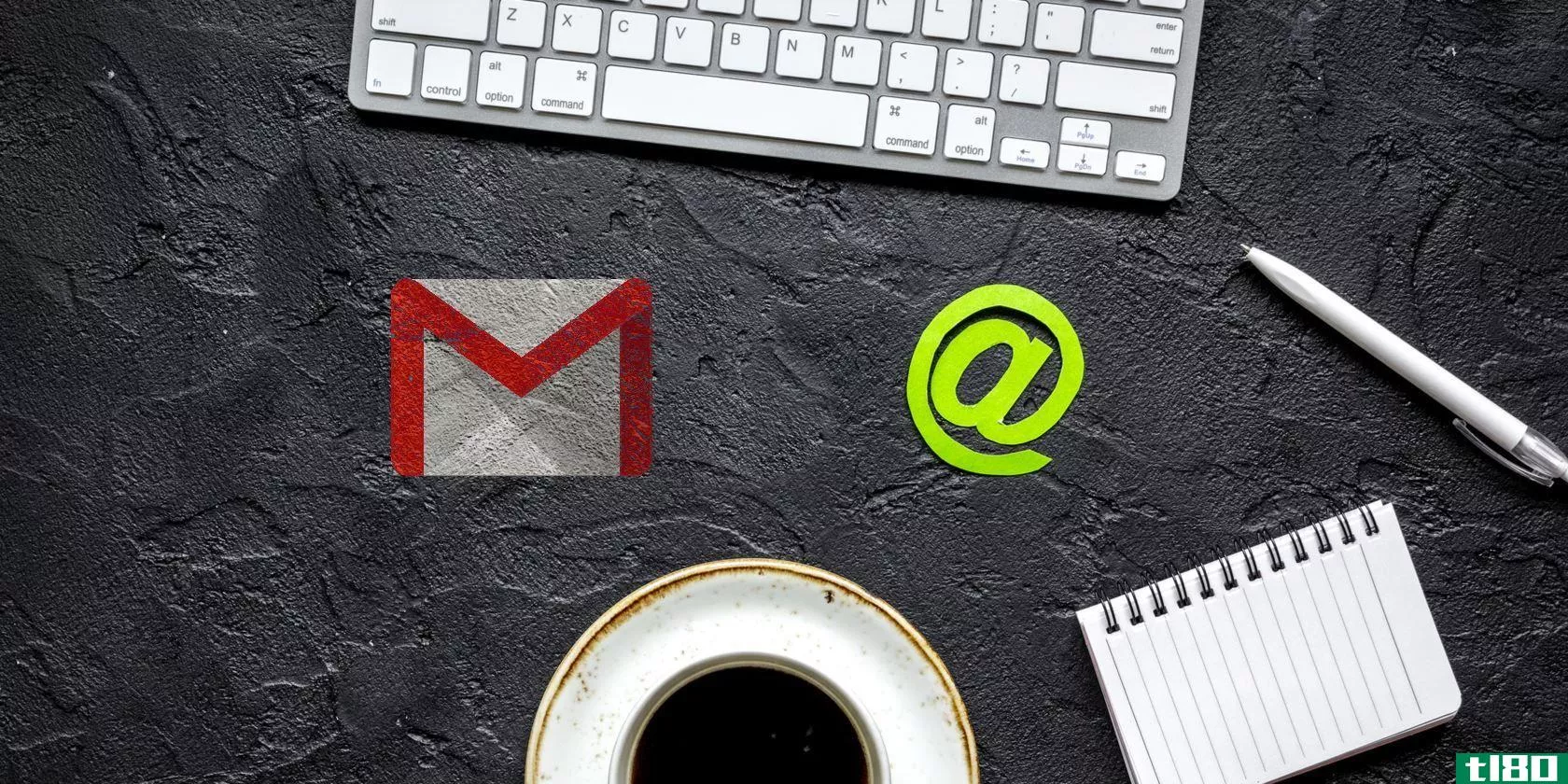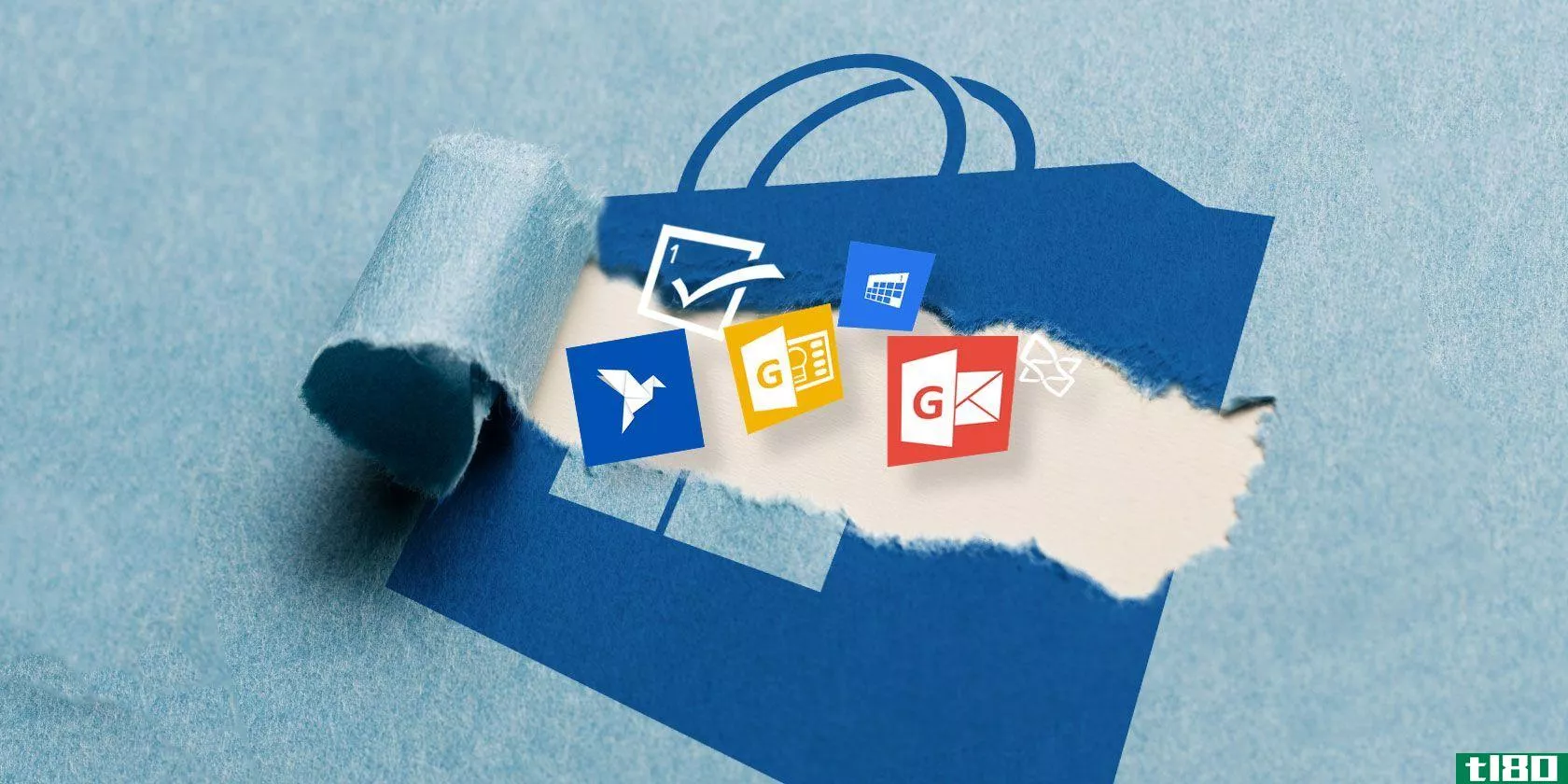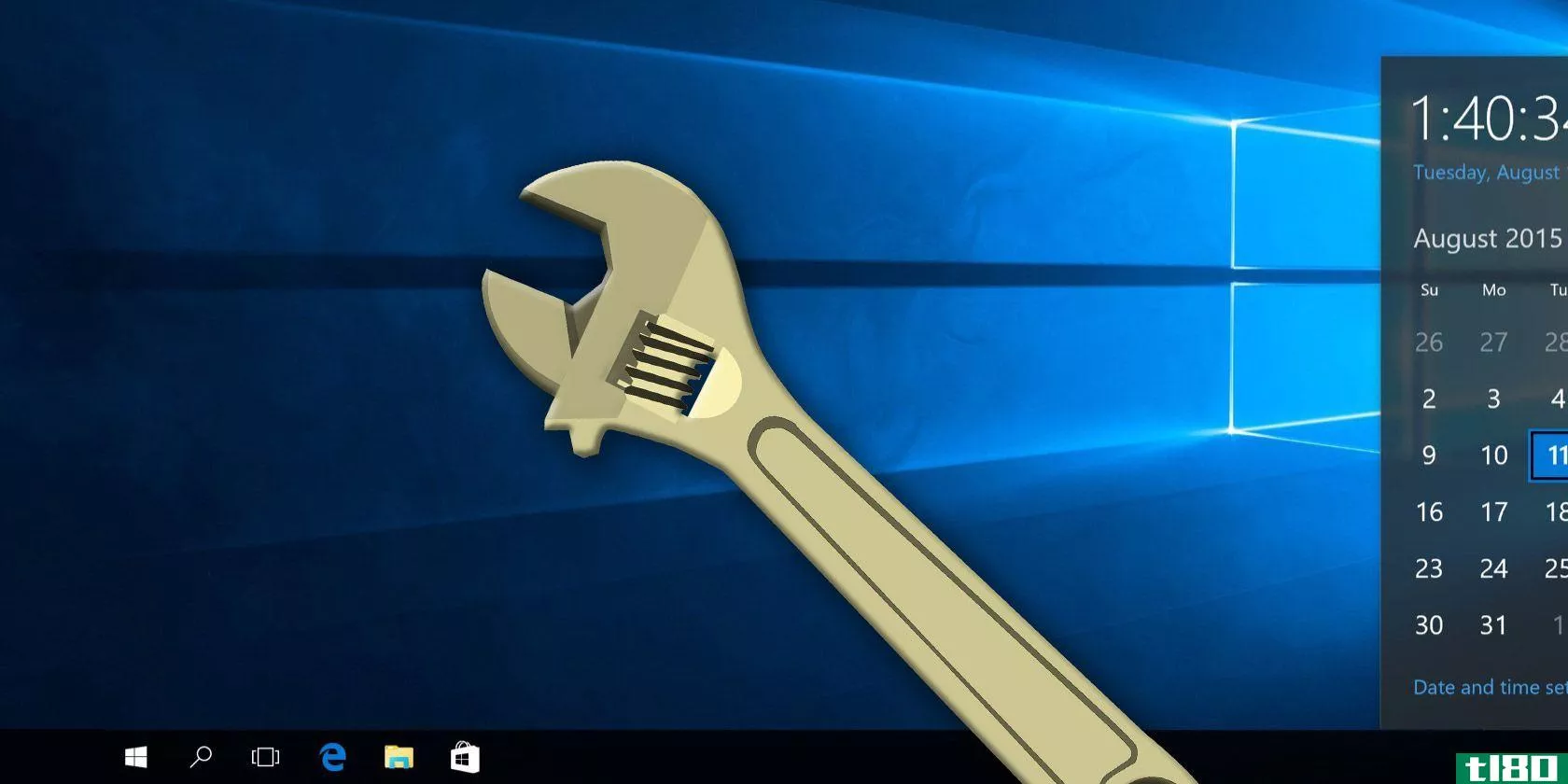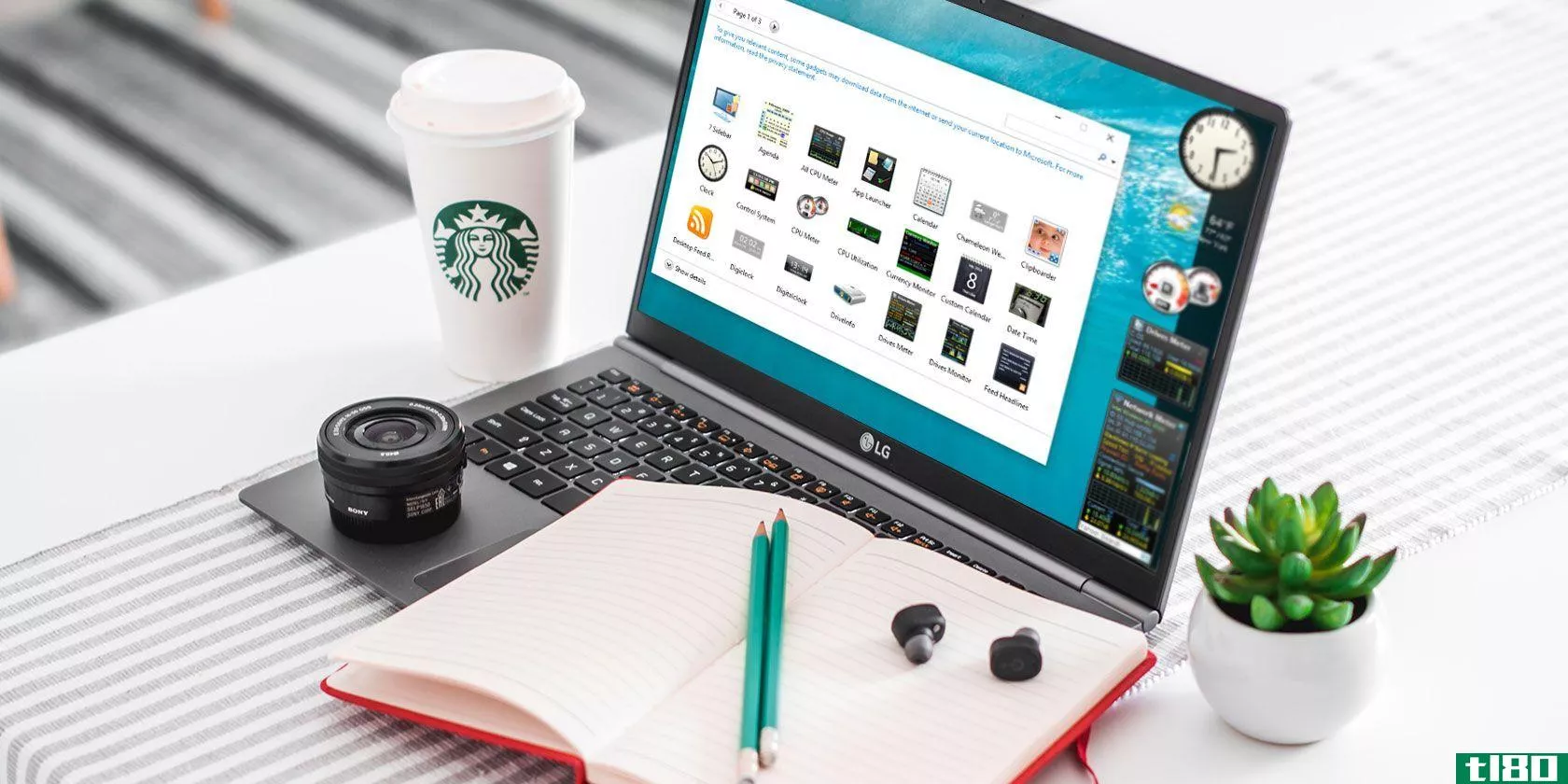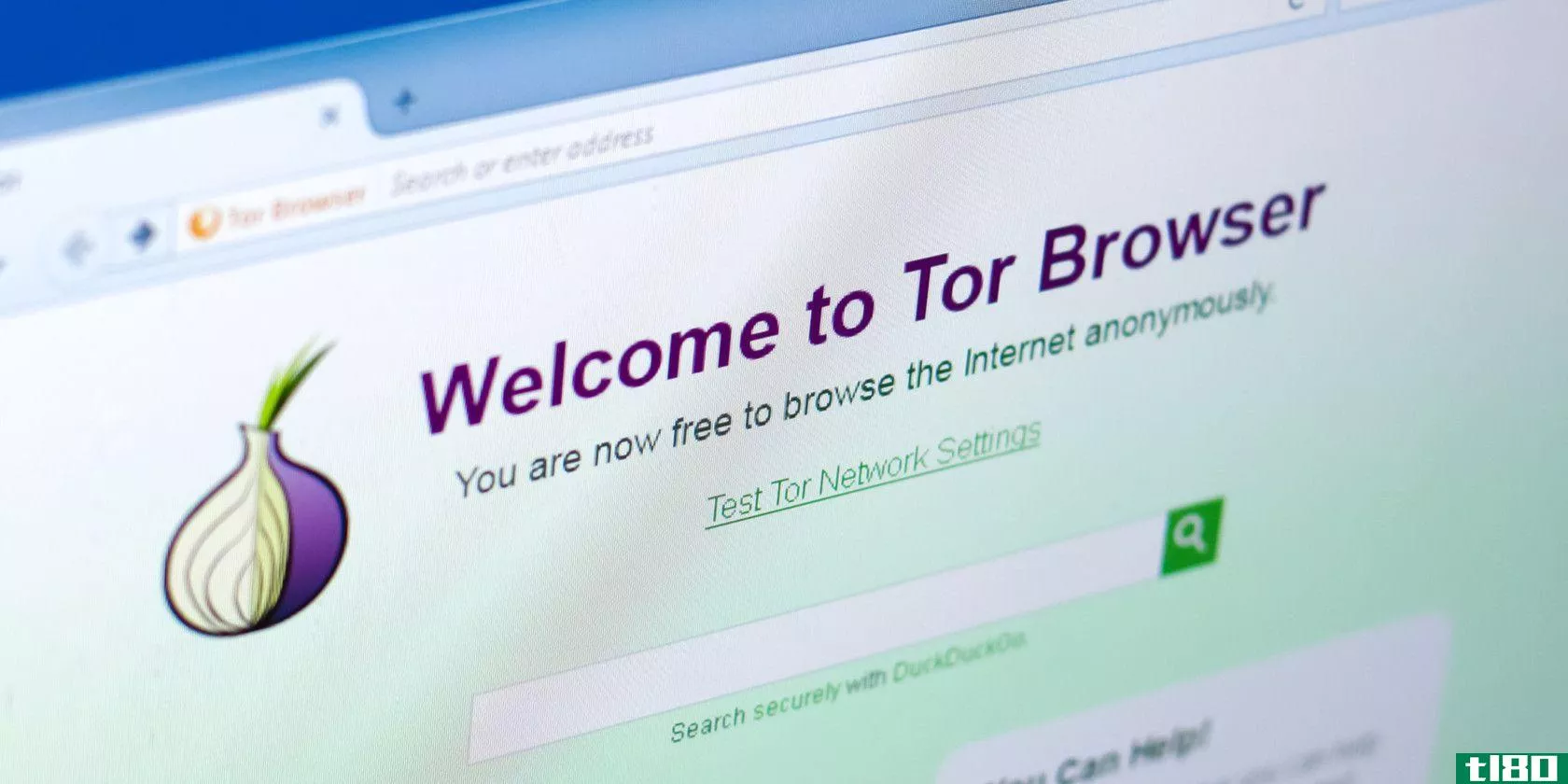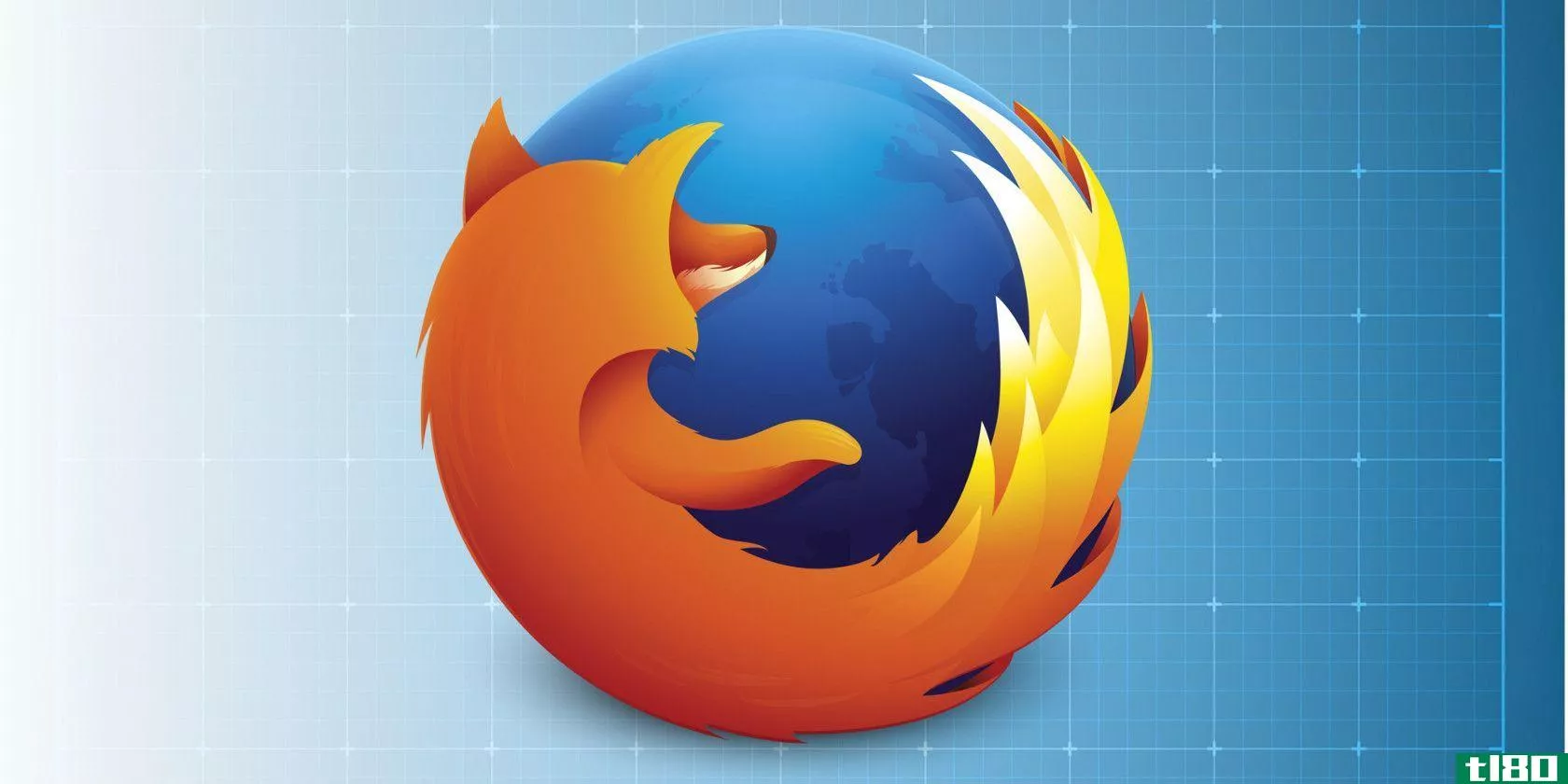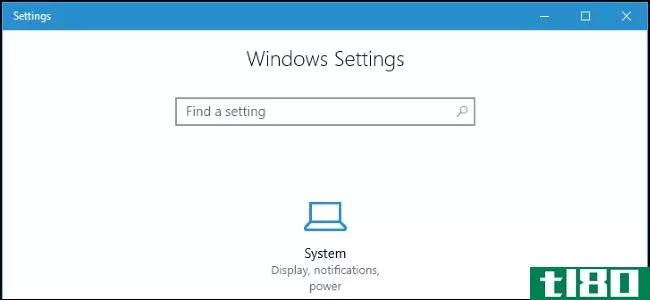7个管理windows隐私设置的工具
每一个Windows版本都有它的缺陷,用户隐私是困扰他们的一个问题。

批评者认为,在windows10中,隐私设置分散在整个操作系统中,普通用户无法指望保护自己免受微软所谓的数据挖掘尝试的影响。您可能会得出这样的结论:Microsoft故意让您很难禁用所有功能。值得庆幸的是,有几款第三方应用已经升级。
在本文中,我将向您介绍七种工具,它们可以使您更轻松地管理Windows10中的本机隐私设置。一些工具也适用于早期的Windows版本。
1o&o停机10
平台:Windows 10
尽管O&O ShutUp10的名字有些奇怪,但它是适用于Windows 10的最好的第三方隐私工具之一。
它具有一个易于使用的界面,所有Windows隐私设置都具有简单的打开/关闭切换。您可以更改安全设置、隐私设置、位置服务,甚至Windows Update首选项。
如果您不确定要调整哪些设置,不要担心!该应用程序附带了一个推荐的设置,并提供了有关每个选项的信息。它也是一个可移植的应用程序,这意味着你不必安装它。
2间谍反信标
平台:Windows 7、8.1、10
spybotanti-Beacon的团队还开发了spybotsearch&Destroy,这是一种流行的反恶意软件工具。
反信标的前提很简单;在Windows中屏蔽跟踪和遥测问题。如果您不想将有关PC使用情况的任何信息发送给Microsoft,并且不确定如何使用本机选项禁用所有内容,则此工具非常适合您。
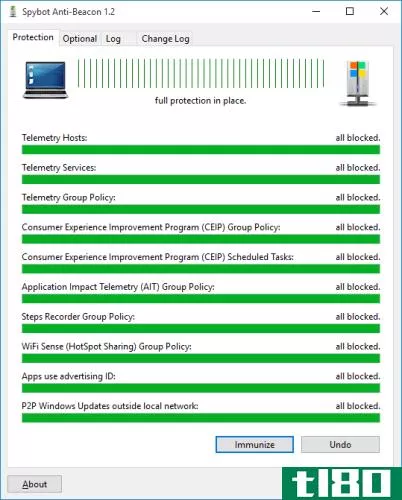
它的特点是一个标签为免疫的按钮。点击它,应用程序将自动禁用所有已知的跟踪功能,包括遥测主机、遥测服务、消费者体验改进程序和使用广告ID的应用程序。如果出现问题,有一个撤消按钮。
三。win10间谍disabler
平台:Windows 7、8.1、10
Win10 Spy Disabler提供了20多个隐私调整。选项包括禁用Cortana、关闭遥测和数据采集以及禁用最近文件和文件夹列表的方法。
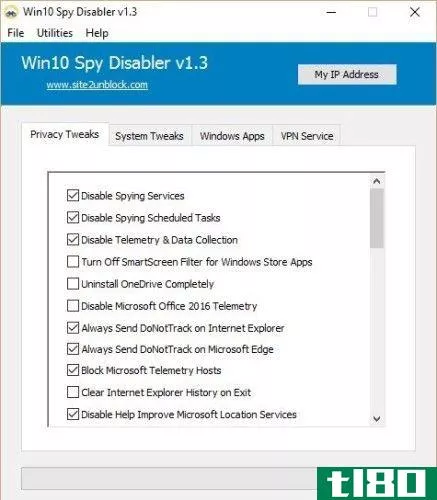
您将发现与O&O ShutUp10相同级别的微调,但是如果您正在寻找“宽画笔”,这个工具会做得很好。例如,Win10 Spy Disabler还包括系统调整,例如显示隐藏文件和禁用Windows远程协助,以及系统实用程序。
开发人员提供应用程序的可安装和可移植版本。
4W10隐私
平台:Windows 10
W10Privacy提供了此列表中所有应用程序中最多的设置。
该应用程序分为14个选项卡:隐私、遥测、搜索、网络、资源管理器、服务、边缘、OneDrive、任务、调整、防火墙、后台应用程序、用户应用程序和系统应用程序。14个标签中的每一个都有大量的单独选项。
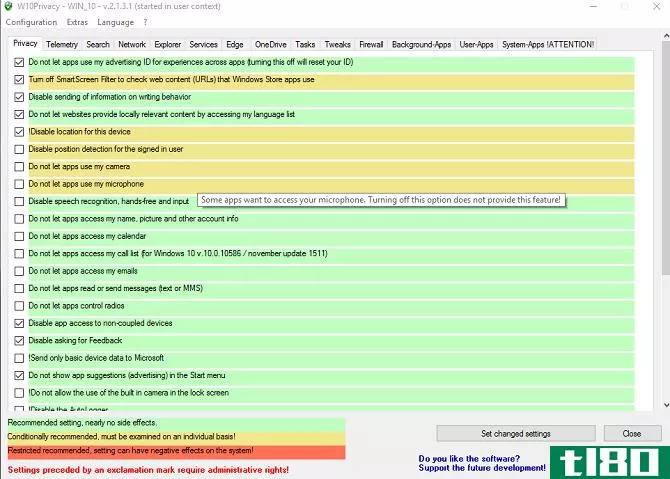
设置是彩色编码的。绿色是一个建议的调整,几乎没有副作用,黄色表示你需要考虑设置的情况下,个案的基础上,红色意味着你应该继续,如果你对你的选择有信心。
如果你喜欢在你的隐私方法高度细化,这是你最好的应用程序。
5windows隐私微调器
平台:Windows XP、Vista、7、8.1、10
当你第一次启动Windows隐私微调器时,它会自动对你的设置进行系统范围的扫描,并为你提供一些建议的微调。结果显示在四个选项卡中:服务、任务调度器、注册表和USB安全性。
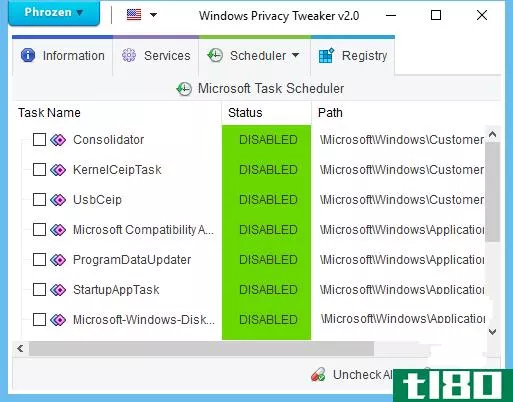
它在服务和注册表调整方面特别强大,提供了其他应用程序不包括的一些选项。但是,在更改注册表时要小心!
所有的调整都有一个简单的颜色代码:红色表示你有危险,绿色表示你安全。如果不使用Windows 10,则并非所有设置都可用。
6windows 10的防腐蚀
平台:Windows 10
由Ashampoo开发的用于windows10的AntiSpy可以说是我推荐的最美观的应用程序。
它的存在理由围绕着四个核心任务:让您配置安全设置、保护您的隐私、禁用位置服务以及阻止Windows将诊断和使用数据发送回Microsoft。
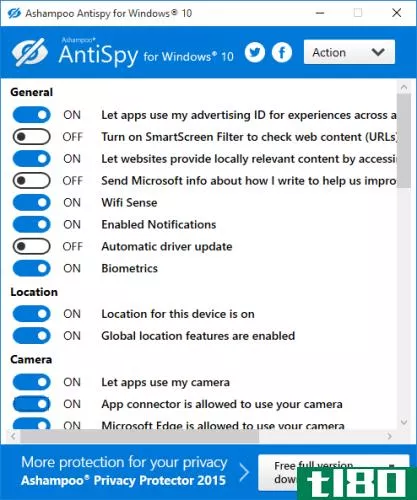
它为您提供了一个易于理解的所有关键系统设置的概述,并允许您通过单击禁用每个设置。对于技术水平较低的用户,它提供了两种预设:一种是阻止任何应用向微软报告,另一种是根据Ashampoo安全专家的意见配置系统。
7销毁windows 10间谍[不再可用]
平台:Windows 10
销毁Windows10间谍软件是我名单上唯一的开源软件。它也是一个便携式应用程序。
这款应用最大的卖点是它能够删除泄露数据的Windows默认程序,并且在programs and Features下不可删除。它还可以删除遥测数据、阻止各种IP地址、禁用Windows Defender和停用Windows更新。
警告:提供的某些操作是不可逆的,因此请确保在继续之前创建系统还原点。
您最喜欢的隐私应用程序
我已经向您介绍了市场上七款领先的隐私管理应用程序,但我很想听听您的意见。
你用过我的建议吗?你喜欢哪一种?你个人最喜欢的东西没有出现在名单上吗?是什么让它这么好?
您可以在下面的评论部分留下您的建议、提示和意见。
图片学分:XavierGalleGoMorell/Shutterstock
- 发表于 2021-03-16 15:17
- 阅读 ( 308 )
- 分类:IT
你可能感兴趣的文章
如何修复windows10:初学者常见问题解答
... 在“开始”菜单中,搜索“管理”并打开“管理工具”。 打开服务实用程序。 向下滚动到Windows Update列表。右键单击它并选择“属性”。 在“常规”选项...
- 发布于 2021-03-12 01:54
- 阅读 ( 325 )
如何安全升级到Windows10并再次降级回Windows7或8.1
...iaCreationTool.exe将开始下载。完成后打开它,并在提示输入管理员权限时单击“是”。工具加载后接受条款。 ...
- 发布于 2021-03-12 14:39
- 阅读 ( 238 )
如何像桌面电子邮件客户端一样使用gmail:7个简单步骤
... 如果您使用桌面电子邮件客户端的主要原因是它允许您管理多个电子邮件帐户和收件箱,那么您就可以享受了。Gmail内置了访问外部电子邮件帐户的支持。这在你想访问你的工作邮件或Gmail内的其他帐户的情况下特别有用。 ...
- 发布于 2021-03-14 08:20
- 阅读 ( 318 )
最好的免费windows应用商店应用值得你花时间
... 从一个日历的创建者那里得到的是一个管理待办事项的任务。使用类似于Wunderlist的界面,您可以选择一个引人注目的主题,轻松地添加列表和任务,排序和同步。如果要自定义任务管理器,可以调整每个主题...
- 发布于 2021-03-15 01:58
- 阅读 ( 205 )
7款增强windows默认功能的最佳应用
...开始”菜单,ClassicShell也可以使“开始”菜单和文件资源管理器更加有用。 ...
- 发布于 2021-03-15 06:08
- 阅读 ( 242 )
控制windows 10设置以进行细微更改
...境,而这些用户选择探索其他方法,以自己的方式限制和管理所有更新,这是可以理解的。而且,因为我们已经看到,微软并非不受法律约束,普通用户将把微软告上法庭,并将对用户隐私的逐渐侵蚀提出质疑——这是他们应该...
- 发布于 2021-03-17 15:08
- 阅读 ( 165 )
7种有效的工具,可在windows上提高硬盘性能
...表运行了。要进行检查,请转到“开始”>“Windows管理工具”>“碎片整理和优化驱动器”。 ...
- 发布于 2021-03-18 01:20
- 阅读 ( 438 )
最好的免费Windows10修复工具来修复任何问题
...分为六个整洁的部分,每个部分表示特定组件(文件资源管理器、系统工具等)的问题。每个部分至少包含十个修复程序(请参阅此处的完整列表)。某些修复可能需要重新启动,但单击修复按钮时会通知您这一点。 ...
- 发布于 2021-03-18 06:55
- 阅读 ( 369 )
7个简单的windows 10个调整,让你的电脑感觉像家一样
... 作为Windows10桌面的一部分,任务栏是管理打开的应用程序的重要工具。它甚至还提供了锁定快捷方式的选项,使您可以将其用作一种macOS风格的Dock。 ...
- 发布于 2021-03-18 13:50
- 阅读 ( 183 )